Stáhněte si audioknihu na iPhone
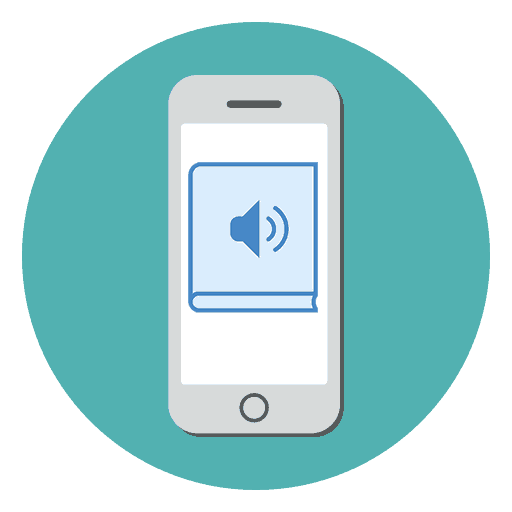
V současné době se papírové knihy nahrazují elektronickými knihami a zvukovými knihami, které lze poslouchat všude: na cestách, na cestě do práce nebo do školy. Často lidé zahrnují knihu v pozadí a jít o jejich podnikání - to je velmi pohodlné a pomáhá ušetřit čas. Po stažení požadovaného souboru si je můžete poslechnout, a to i na iPhone.
Audioknihy IPhone
Audioknihy na iPhone mají speciální formát - M4B. Funkce prohlížení knih s tímto rozšířením se objevila v iOS 10 jako další sekce v iBooks. Tyto soubory jsou nalezeny a staženy / zakoupeny na internetu z různých zdrojů věnovaných knihám. Například, s litry, Ardis, WildBerries, atd. Majitelé iPhone mohou také poslouchat audioknihy a MP3 rozšíření prostřednictvím speciálních aplikací z App Store.
Metoda 1: Přehrávač MP3
Tato aplikace bude užitečná pro ty, kteří nemohou stahovat soubory formátu M4B kvůli staré verzi iOS na svém zařízení nebo chtějí získat více funkcí při práci s audioknihy. Nabízí svým uživatelům poslech MP3 a M4B souborů stažených do iPhone přes iTunes.
Stáhnout MP3 Audiobook Player z App Store
- Chcete-li začít, vyhledejte a stáhněte do počítače soubor s příponou MP3 nebo M4B .
- Připojte iPhone k počítači a otevřete iTunes.
- Vyberte zařízení v panelu výše.
- Přejděte do části "Sdílené soubory" v seznamu vlevo.
- Zobrazí se seznam programů, které podporují přenos souborů z počítače do telefonu. Najít MP3 knihy a klikněte na něj.
- V okně nazvaném "Dokumenty" přeneste soubor MP3 nebo M4B z počítače. To lze provést jednoduše přetažením souboru z jiného okna nebo kliknutím na „Přidat složku ...“ .
- Stáhnout, otevřete aplikaci MP3 Books na iPhone a klikněte na ikonu „Knihy“ v pravém horním rohu obrazovky.
- V seznamu, který se otevře, vyberte staženou knihu a automaticky se začne přehrávat.
- Při poslechu může uživatel měnit rychlost přehrávání, navíjet zpět nebo dopředu, přidávat záložky, sledovat počet přečtení.
- MP3 Audiobook Player nabízí svým uživatelům ke koupi verzi PRO, která odstraňuje všechna omezení a také zakazuje reklamu.
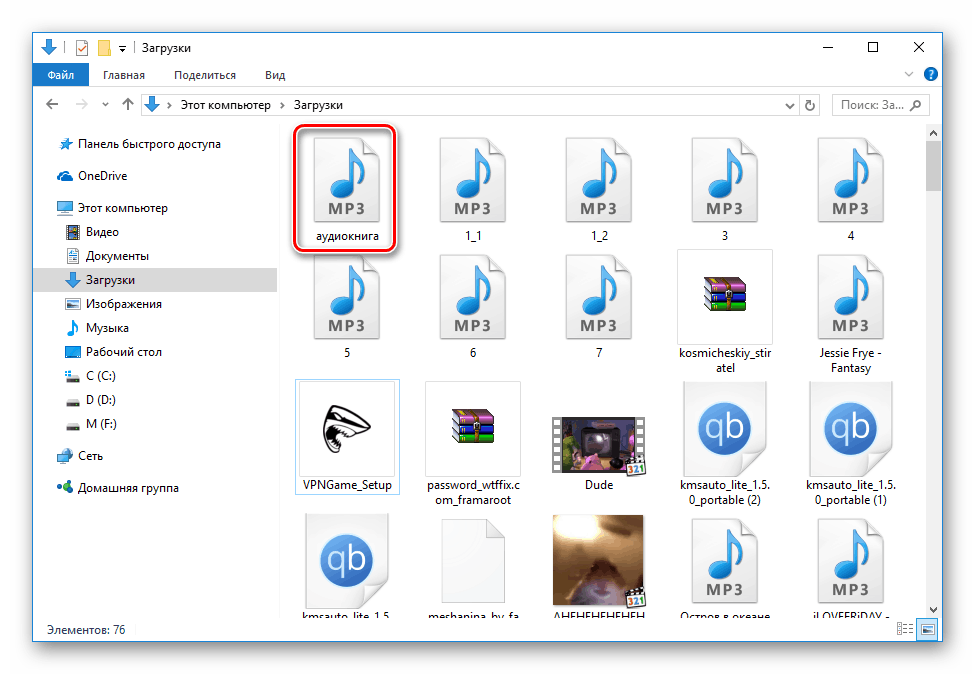
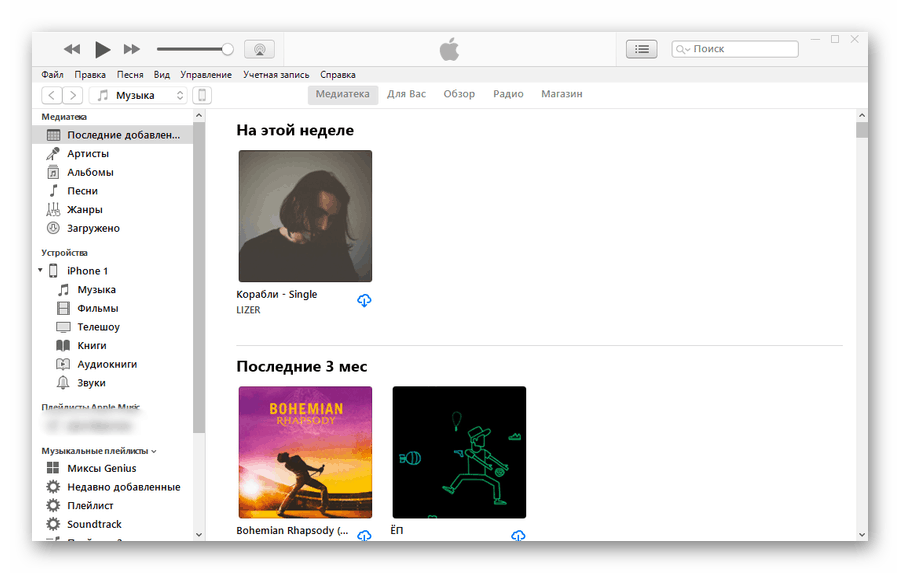
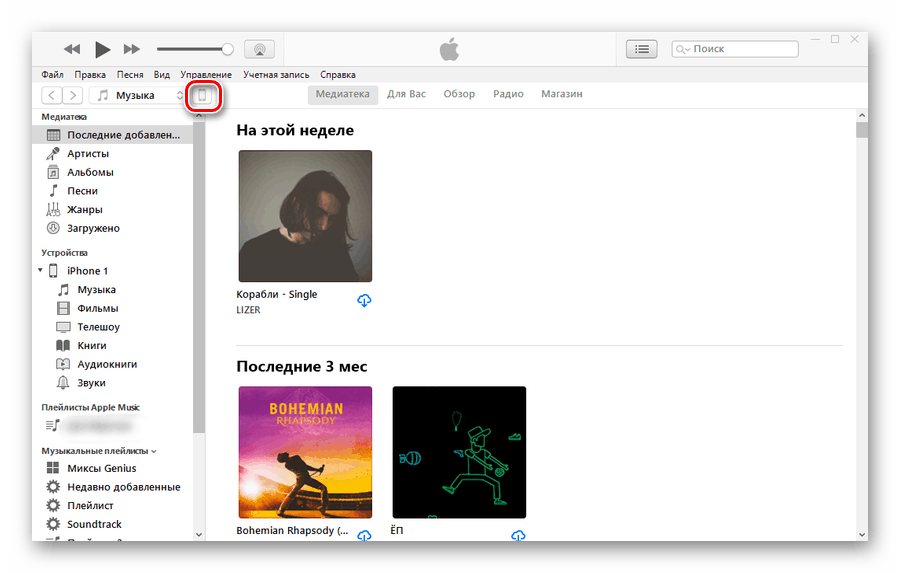
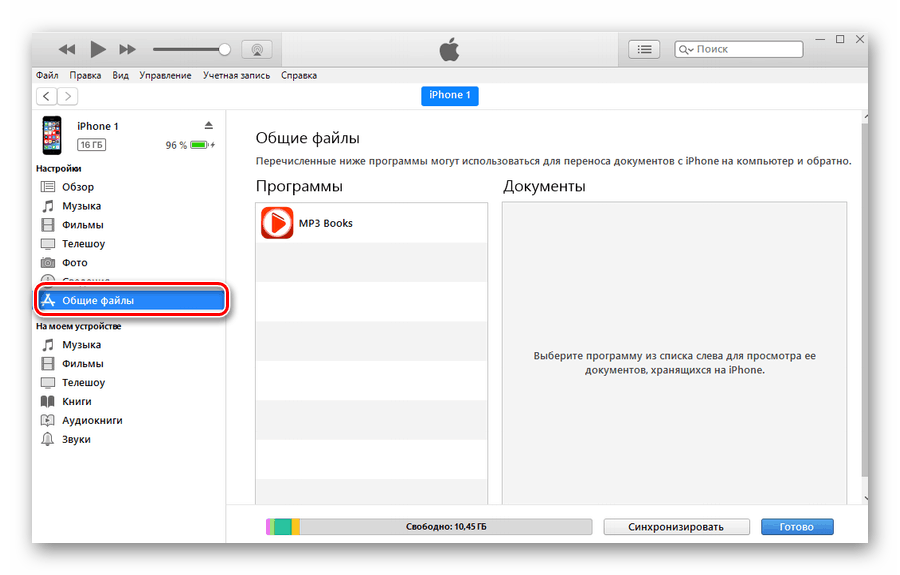
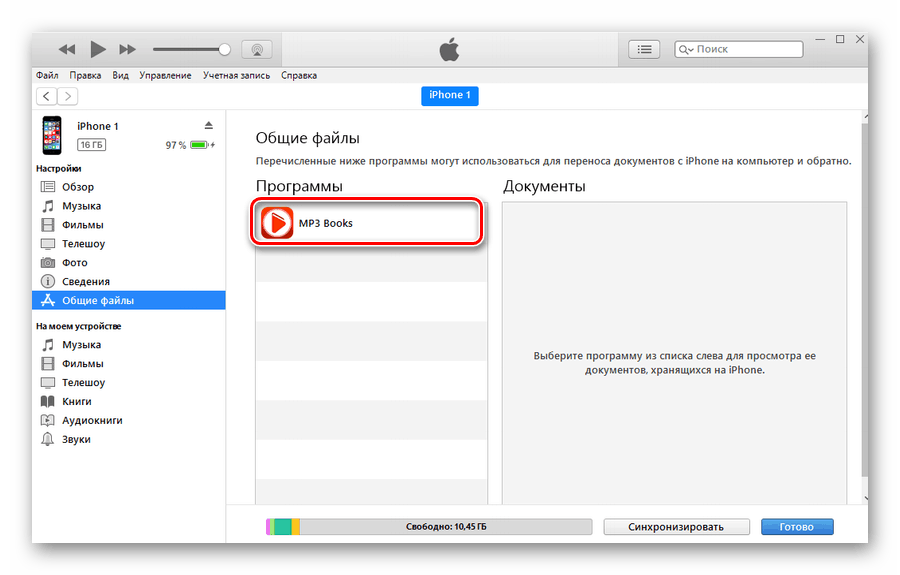
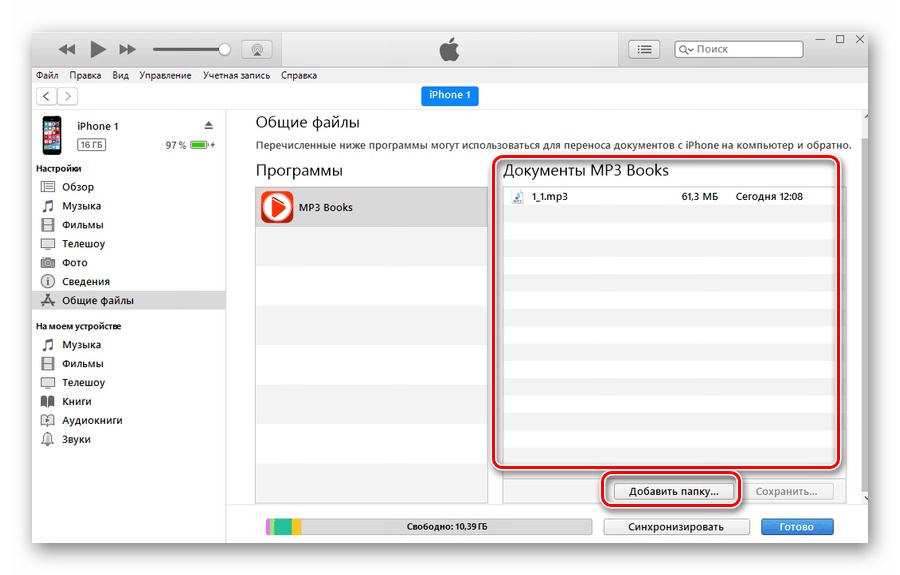
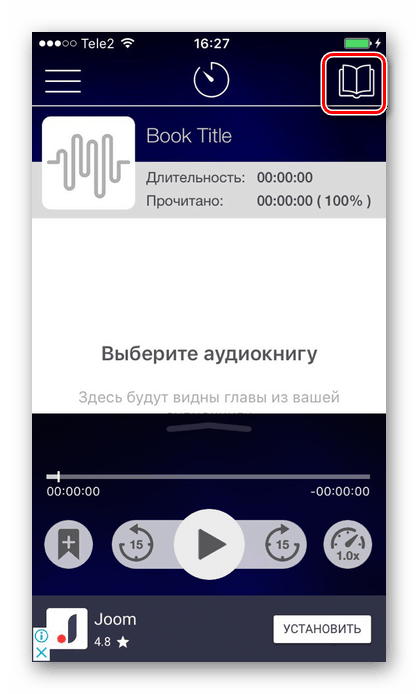
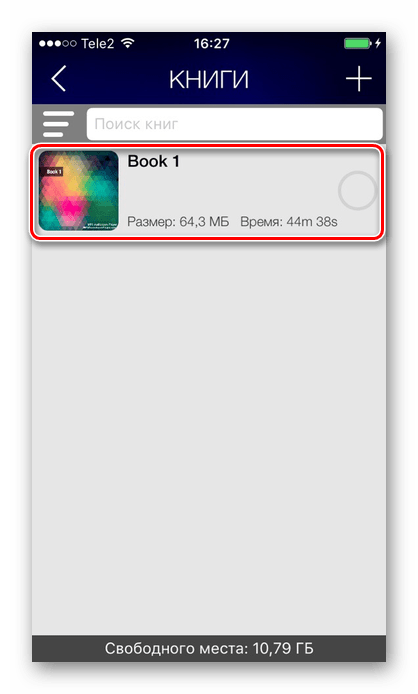
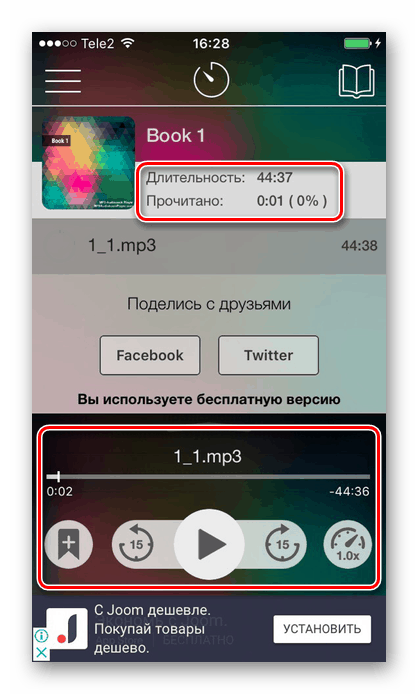
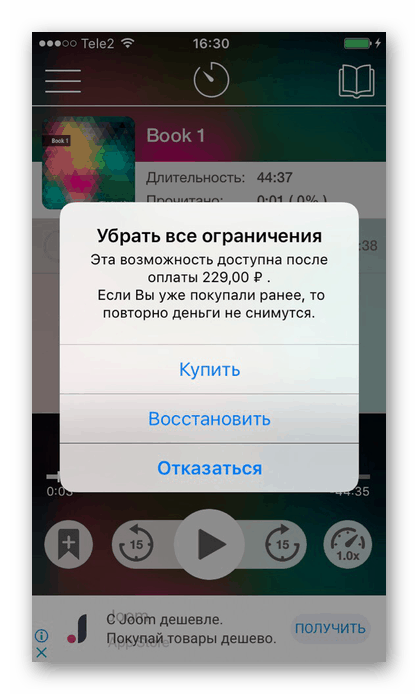
Metoda 2: Sbírky audioknih
Pokud uživatel nechce nezávisle hledat a stahovat audioknihy, pak mu na jeho pomoc přijdou speciální aplikace. Mají obrovskou knihovnu, z nichž některé si můžete zdarma poslechnout bez předplatného. Tyto aplikace obvykle umožňují čtení v režimu offline a také nabízejí pokročilé funkce (záložky, značkování atd.).
Pro příklad budeme uvažovat aplikaci Phathone. Nabízí vlastní sbírku zvukových knih, kde najdete jak klasickou, tak moderní literaturu. Prvních 7 dní je poskytováno zdarma ke kontrole a poté si musí koupit předplatné. Stojí za zmínku, že Gramophone je velmi pohodlná aplikace, která má širokou škálu funkcí pro vysoce kvalitní poslech audioknih na iPhone.
Stáhněte si Gramofon z App Store
- Stáhněte a otevřete aplikaci Gramophone.
- Vyberte si knihu z katalogu a klikněte na ni.
- V okně, které se otevře, může uživatel tuto knihu sdílet a stáhnout ji do svého telefonu, aby mohl poslouchat offline.
- Klikněte na tlačítko „Play“ .
- V okně, které se otevře, můžete nahrávání převinout zpět, změnit rychlost přehrávání, přidat záložky, nastavit časovač a sdílet knihu s přáteli.
- Vaše aktuální kniha se zobrazí ve spodním panelu. Zde si můžete prohlédnout své další knihy, přečíst si část „Zajímavé“ a upravit profil.
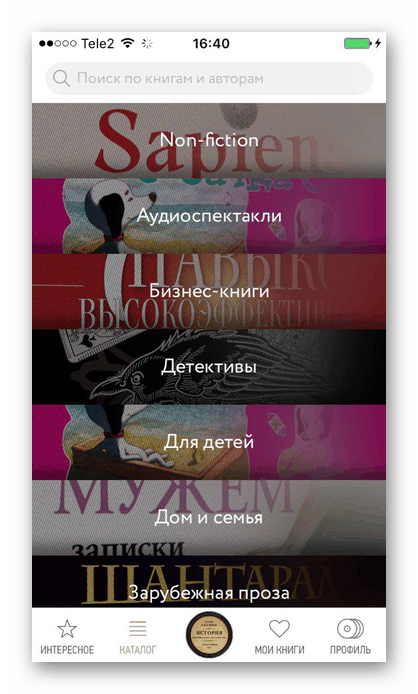
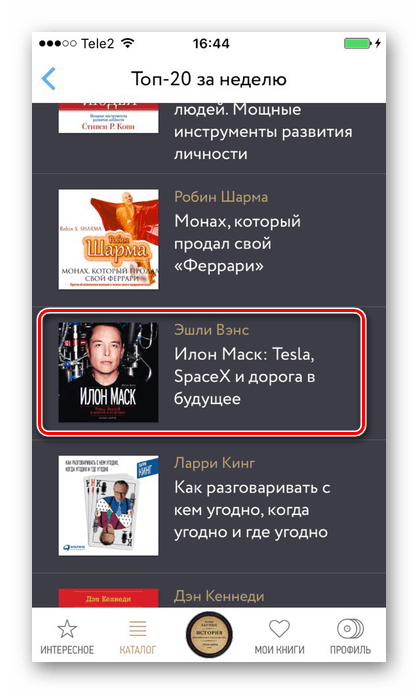
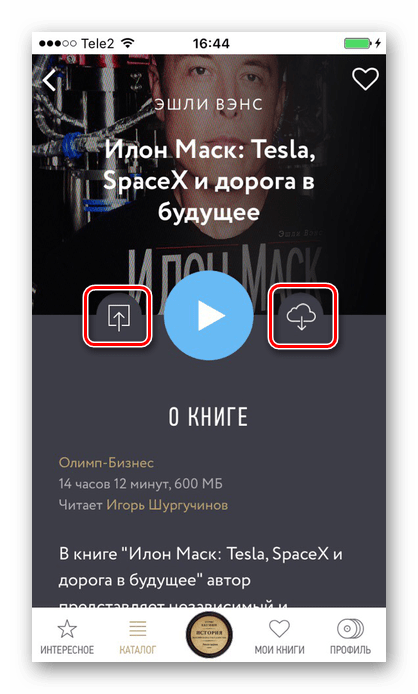
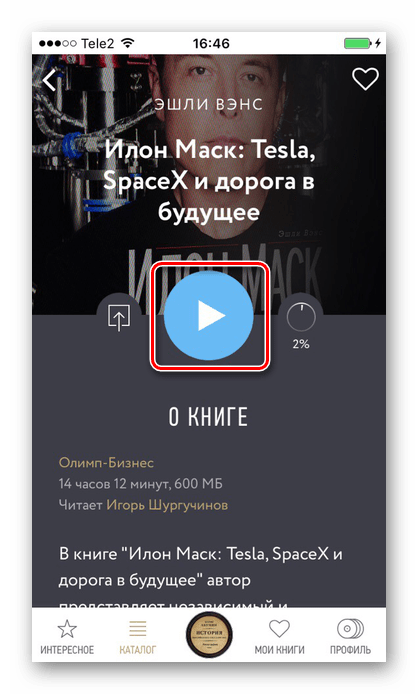
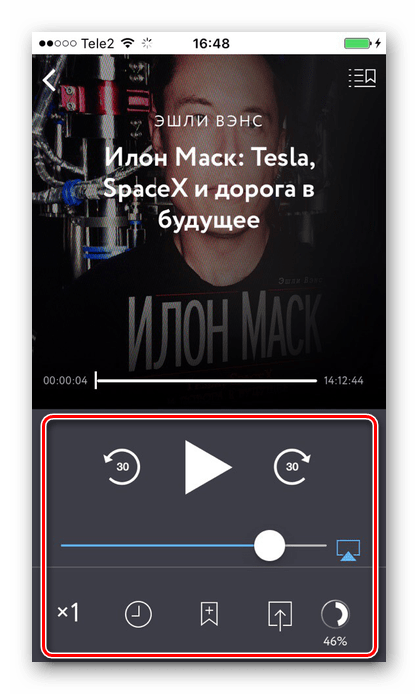
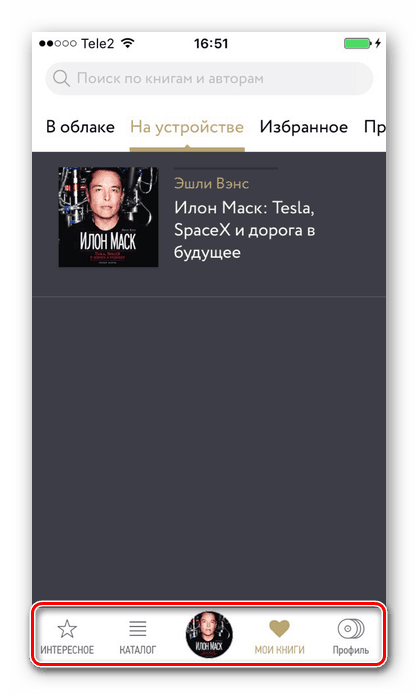
Viz také: Aplikace pro čtení knih na iPhone
Metoda 3: iTunes
Tato metoda předpokládá přítomnost již staženého souboru ve formátu M4B. Kromě toho musí mít uživatel zařízení připojené přes iTunes a svůj vlastní účet Apple. Přímo do smartphonu například nemůžete stahovat takové soubory z prohlížeče Safari, protože nejčastěji jdou do ZIP archivu, který iPhone nemůže otevřít.
Viz také: Otevřete ZIP archiv na PC
Pokud vaše zařízení používá systém iOS 9 a nižší, pak tato metoda nebude fungovat, protože podpora audioknih ve formátu M4B se objevila pouze v systému iOS 10. Použijte metodu 1 nebo 2.
V části „Metoda 2“ níže je podrobně popsáno, jak přesně používat audioknihy ve formátu M4B na iPhone při použití
IT programy
Další podrobnosti: Otevřete zvukové soubory M4B
Zvukové knihy ve formátu M4B a MP3 lze poslouchat na iPhone pomocí speciálních aplikací nebo standardních iBooks. Hlavní věcí je najít knihu s takovým rozšířením a určit, která verze operačního systému je ve vašem telefonu.